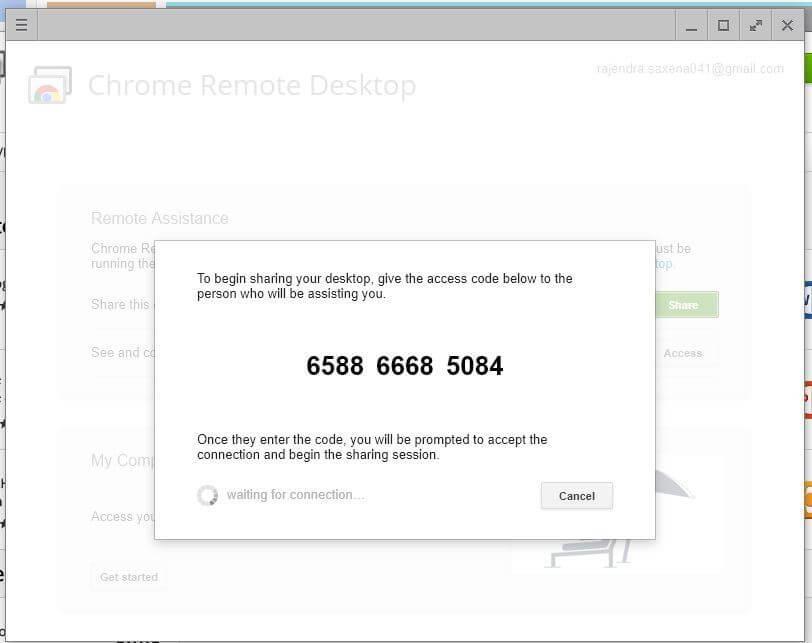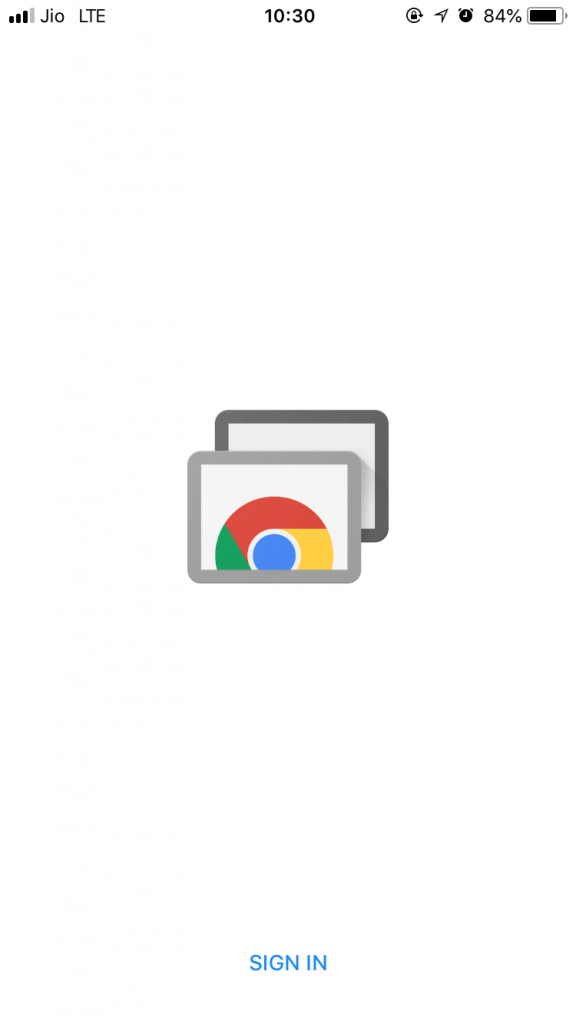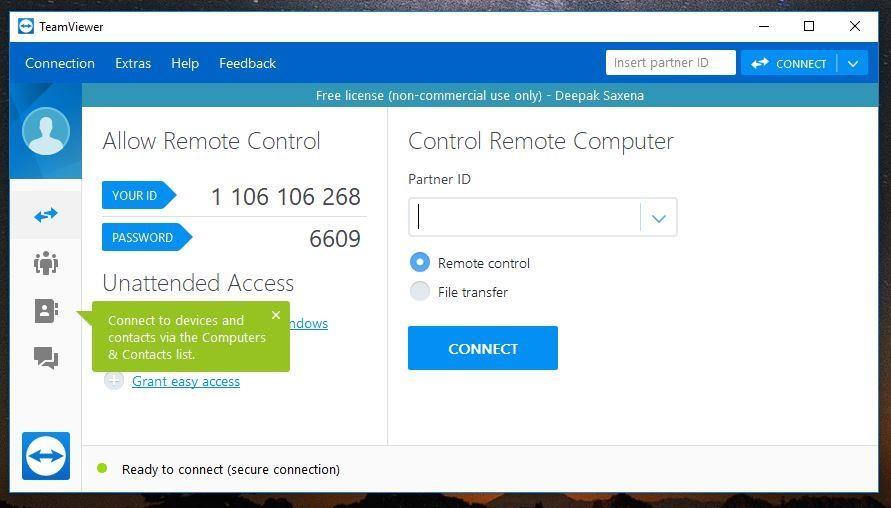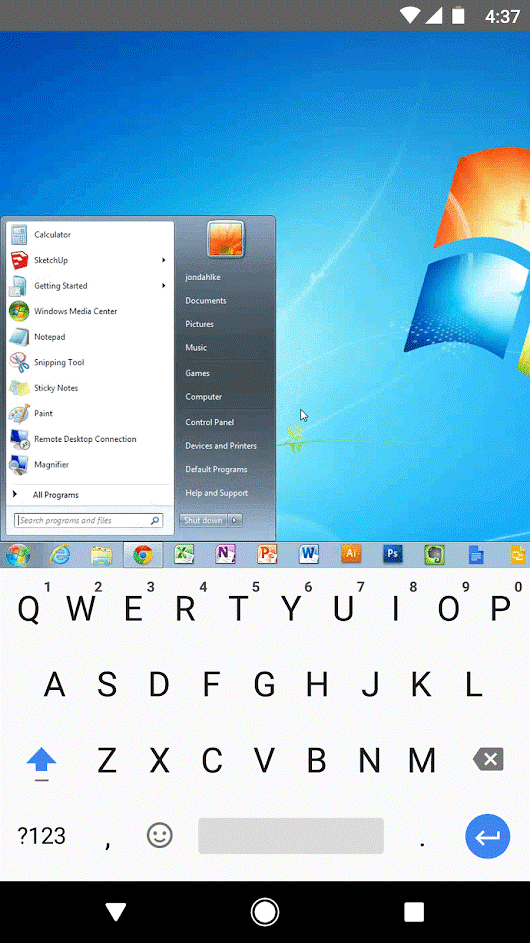Naša glomazna računala postupno zamjenjuju pametni telefoni džepne veličine jer s pametnim telefonima možemo raditi gotovo sve bez pristupa našim računalima. No, do danas ne možemo poreći činjenicu da se računala ne mogu u potpunosti zamijeniti pametnim telefonima. Zbog toga je uobičajena pojava kada hitno zahtijevamo datoteku s našeg računala.
Iako postoji mnogo metoda za pristup datoteci s vašeg računala, ali ako ne želite da netko pristupi vašem računalu, ili ako postoji dostupna, postoje načini kako možete pristupiti svom računalu pomoću pametnog telefona. U ovom članku ćemo raspravljati o tome kako možete pristupiti računalu s iPhonea i Androida bez puno truda.
Korištenje Google Chromea:
Google Chrome je najčešće korišteni web preglednik za sve platforme. Ako imate instaliran Google Chrome na svim svojim uređajima, iznenadit ćete se kad saznate da je to samo proširenje za Google Chrome koje vam može pružiti funkcionalnost za pristup radnoj površini s bilo kojeg uređaja. Evo postupka za to.
- Prije svega, trebate imati proširenje Chrome udaljene radne površine i možete ga dobiti odavde .
- Nakon što instalirate ovo proširenje na svoje računalo, trebate kliknuti na aplikaciju za pokretanje i prijaviti se s google računom.
- Nakon što ste prijavljeni vidjet ćete gumb za dijeljenje radne površine. Klikom na njega vaše računalo će generirati kod.
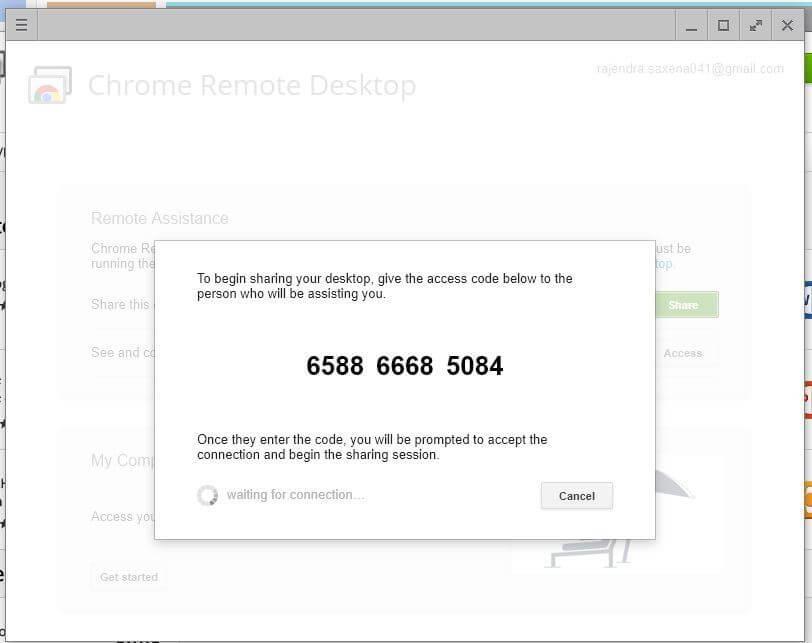
- Sada instalirajte aplikaciju Chrome udaljene radne površine na svoj Android ili iOS uređaj. Ovdje su linkovi.
iOS , Android.
- Preuzmite i instalirajte aplikaciju s navedenih poveznica, a zatim je otvorite. Tražit će vaše google vjerodajnice. Prijavite se s istim google računom koji ste koristili za prijavu na radnoj površini.
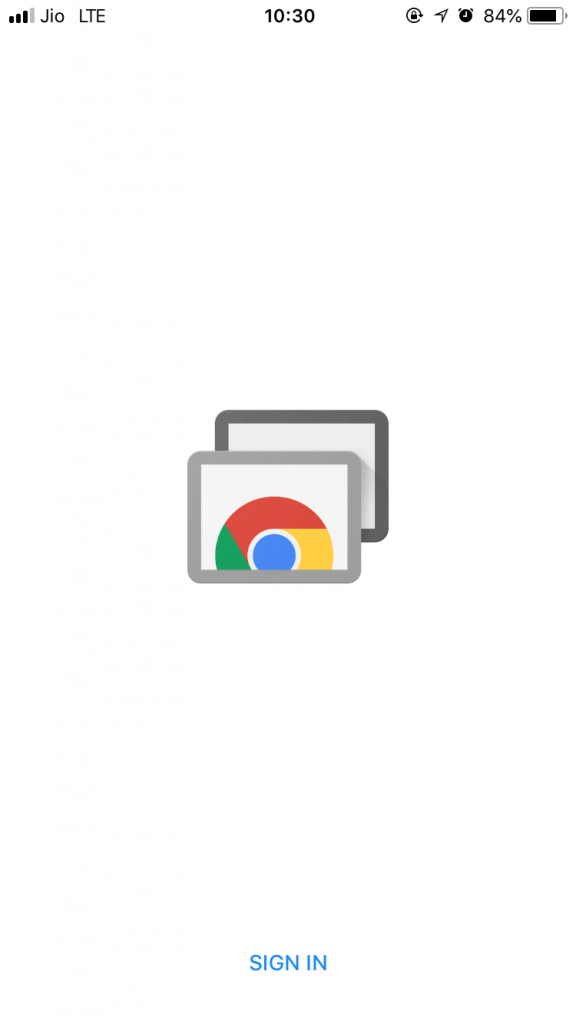
- Nakon što ste prijavljeni, možete se povezati s radnom površinom koristeći isti kod prikazan na zaslonu radne površine.
- Čim unesete kod na svom Android ili iOS uređaju, moći ćete pristupiti svojoj radnoj površini.3
Također pročitajte: -
Najbolji besplatni softver za daljinsko upravljanje za Windows... Ako tražite besplatni softver za daljinsko upravljanje, provjerite ovaj popis i odaberite najbolji besplatni daljinski upravljač za računalo...
Ovo je način na koji možete pristupiti računalu s iPhone ili Android uređaja. Ako ne želite koristiti Google Chrome u tu svrhu, Teamviewer također može raditi za vas. Evo postupka za korištenje timskih gledatelja za pristup računalu s Android i iOS uređaja.
- Procedura je manje-više slična, ali ovaj put trebate instalirati pojedinačnu aplikaciju umjesto proširenja preglednika. Možete instalirati besplatnu aplikaciju TeamViewer za osobnu upotrebu s dane veze.
https://www.teamviewer.com/en/
- Instalirajte TeamViewer aplikaciju za svoj pametni telefon s navedenih poveznica.
iPhone, Android.
- Nakon što završite s instalacijom aplikacije na oba uređaja, možete otvoriti TeamViewer na svom računalu, a zatim možete unijeti kod za pristup računalu s telefona.
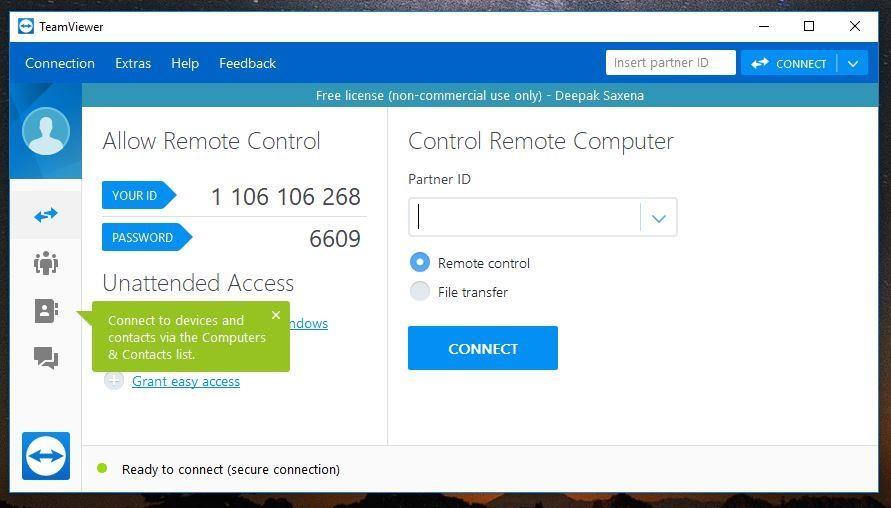
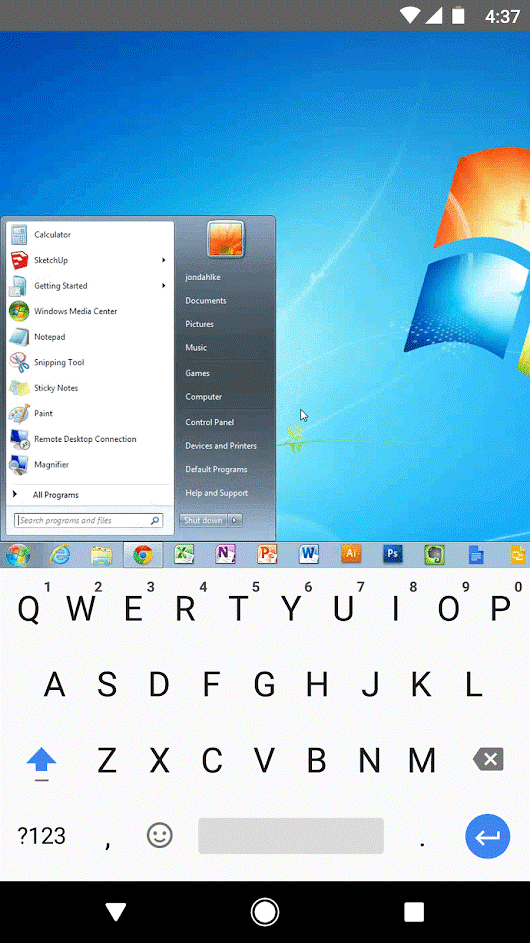
To je to, sada možete kontrolirati svoje računalo sa svog pametnog telefona. Pristupite svojim važnim datotekama i premjestite ih na svoj pametni telefon.
Također pročitajte: -
Najbolje aplikacije za daljinsko upravljanje za Android i iOS Univerzalna aplikacija za daljinsko upravljanje može upravljati svim vašim IR uređajima putem vašeg pametnog telefona. Odabrali smo neke od...